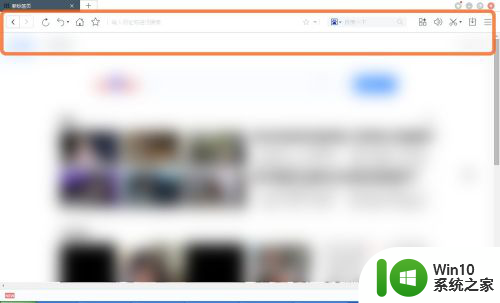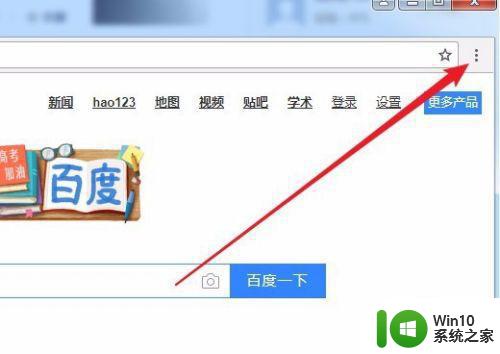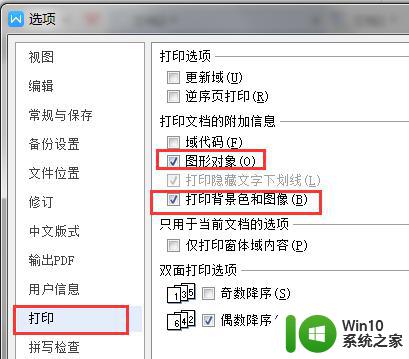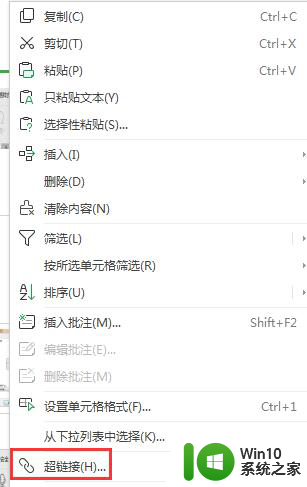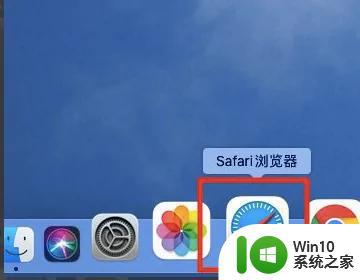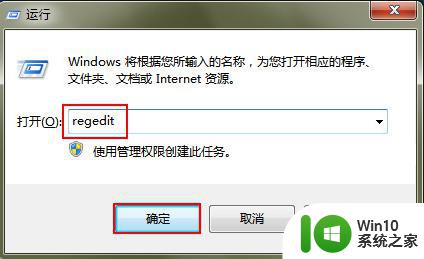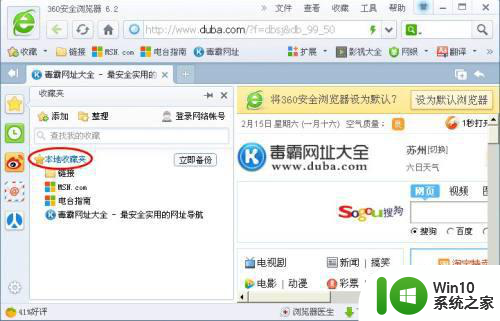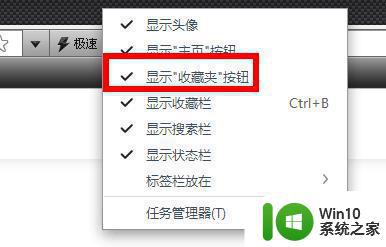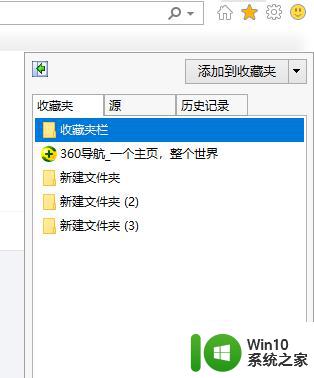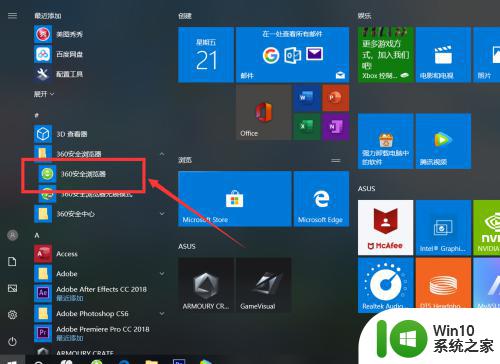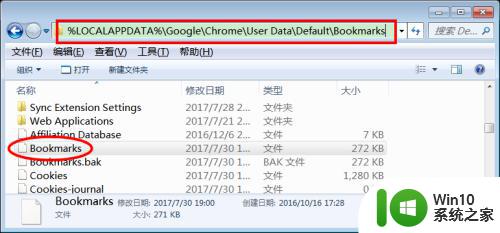chrome如何在浏览器中显示书签栏 chrome如何在界面中显示收藏夹
更新时间:2023-06-21 14:42:02作者:xiaoliu
chrome如何在浏览器中显示书签栏,Chrome浏览器是目前最受欢迎的浏览器之一,其简洁的界面和强大的功能备受用户喜爱,在Chrome中,书签栏和收藏夹是用户常用的两个功能,它们可以帮助用户快速访问自己常用的网站或者保存自己喜欢的网页。那么如何在Chrome浏览器中显示书签栏和收藏夹呢?在下面的文章中,我们将为您详细介绍。
chrome收藏夹显示方法:
1、首先进入chrome浏览器,然后点击右上角的“三个点”。
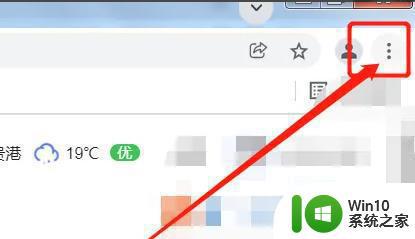
2、之后在下拉菜单选择“书签”。
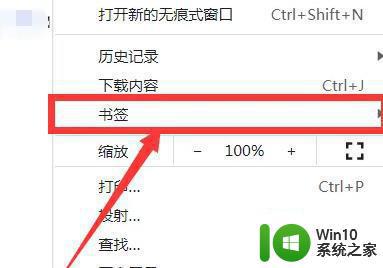
3、勾选左侧的“显示书签栏”。
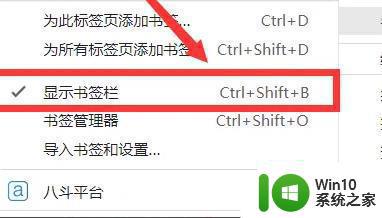
4、最后就可以看到收藏夹回来了。
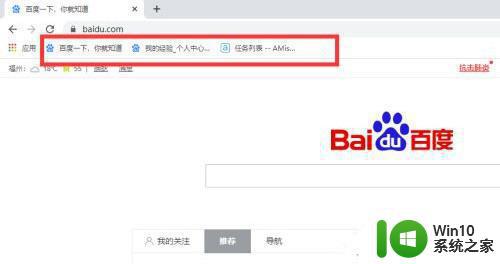
以上就是如何在Chrome浏览器中显示所有书签栏的内容,如果你遇到了这种情况,你可以按照小编的指示来解决它,这个过程非常简单和快速,一次就能解决问题。